小米手机如何线刷
手机线刷是一种通过电脑端的刷机工具,使用USB数据线连接手机与电脑,对手机进行固件升级或系统恢复的操作方式,以下是详细的小米手机线刷步骤及注意事项:
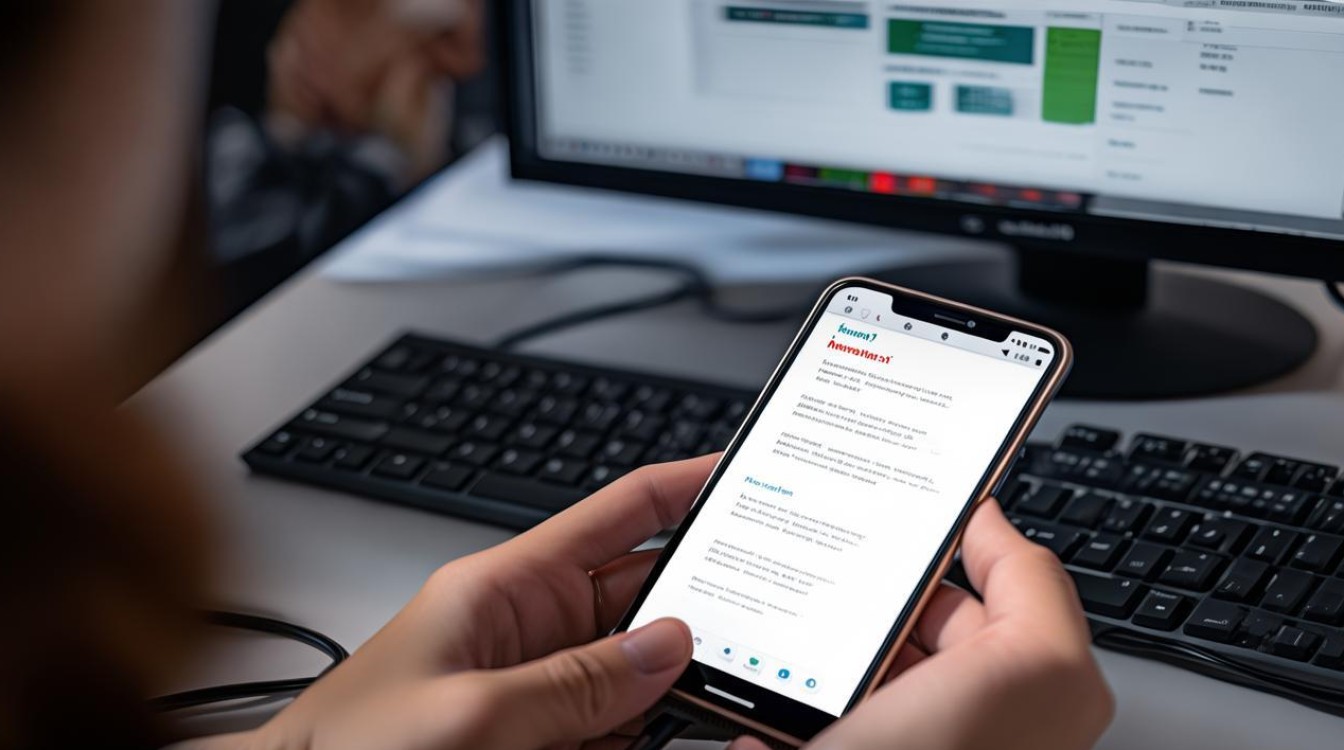
准备工作
| 序号 | 事项 | 详细说明 |
|---|---|---|
| 1 | 电脑要求 | 一台运行Windows系统的电脑,确保系统稳定,建议关闭杀毒软件和防火墙,以免干扰刷机过程。 |
| 2 | 数据线 | 一根原装或高质量的USB数据线,确保数据传输稳定。 |
| 3 | 手机状态 | 一部已解锁的小米手机(部分老机型可能无需解锁),确保手机电量充足,建议电量保持在50%以上,避免刷机过程中因电量不足导致中断。 |
| 4 | 下载工具 | 访问小米官方网站,下载MiFlash工具的压缩包,并解压到指定文件夹。 |
| 5 | 下载ROM | 在小米官方网站下载与手机型号相匹配的ROM文件,注意ROM版本需与手机型号一致,以免造成不兼容问题。 |
安装并打开MiFlash
-
解压MiFlash工具:将下载的MiFlash压缩包解压,找到可执行文件
miflash.exe。 -
***到C盘:将
miflash.exe文件***到电脑的C盘根目录下(或其他可用的文件夹),以便后续操作。 -
以管理员身份运行:右键点击
miflash.exe文件,选择“以管理员身份运行”,确保MiFlash工具具有足够的权限进行刷机操作。
连接手机和电脑
-
开启开发者选项和USB调试:在手机上打开“设置”,找到“关于手机”,连续点击“MIUI版本”直到提示“您已处于开发者模式”,然后返回设置,找到“开发者选项”,开启“USB调试”。
-
进入Fastboot模式:手机关机状态下,同时按住电源键和音量下键,进入Fastboot模式。
-
连接电脑:使用USB数据线将手机连接到电脑,确保手机与电脑之间的连接稳定。
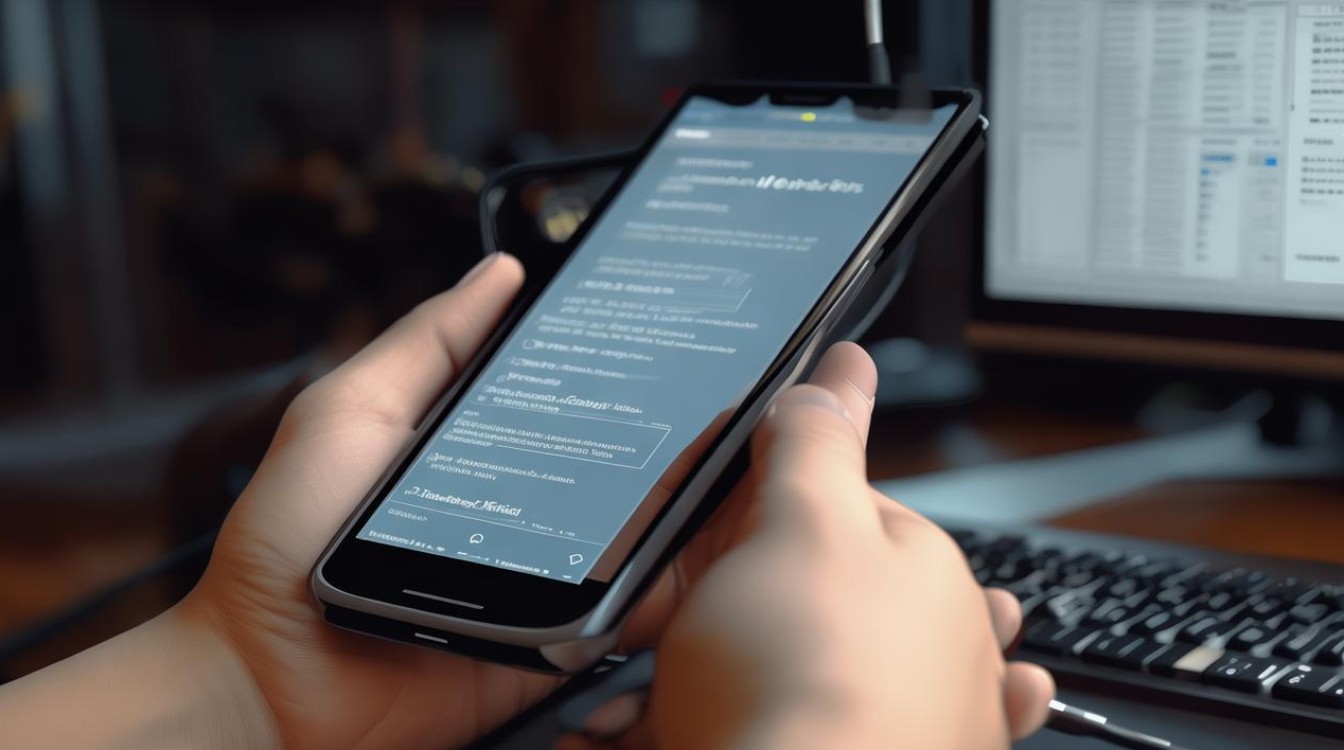
下载ROM文件并开始刷机
-
选择ROM文件:在MiFlash工具中,选择“下载”选项卡,找到适合手机型号的ROM文件,如果之前已经下载好ROM文件,可以直接选择该文件;如果没有,可以在小米官方网站下载。
-
加载设备:点击MiFlash工具中的“加载设备”按钮,MiFlash会自动识别连接的手机,如果未能识别,请检查USB连接和驱动安装情况。
-
开始刷机:在MiFlash工具中选定已下载的ROM文件,点击“开始刷机”按钮,等待一段时间,直到MiFlash工具提示“刷机完成”。
后续操作
-
重启手机:刷机完成后,拔掉USB数据线,重新启动手机,手机重启后,会恢复到出厂设置或升级到最新的系统版本。
-
恢复数据:使用之前备份的数据进行恢复,确保数据完整性,注意,刷机通常会清除手机内的所有数据,因此务必提前备份重要数据。
-
检查系统更新:刷机后,建议及时检查系统更新,以确保手机能够使用最新的MIUI版本和安全补丁。
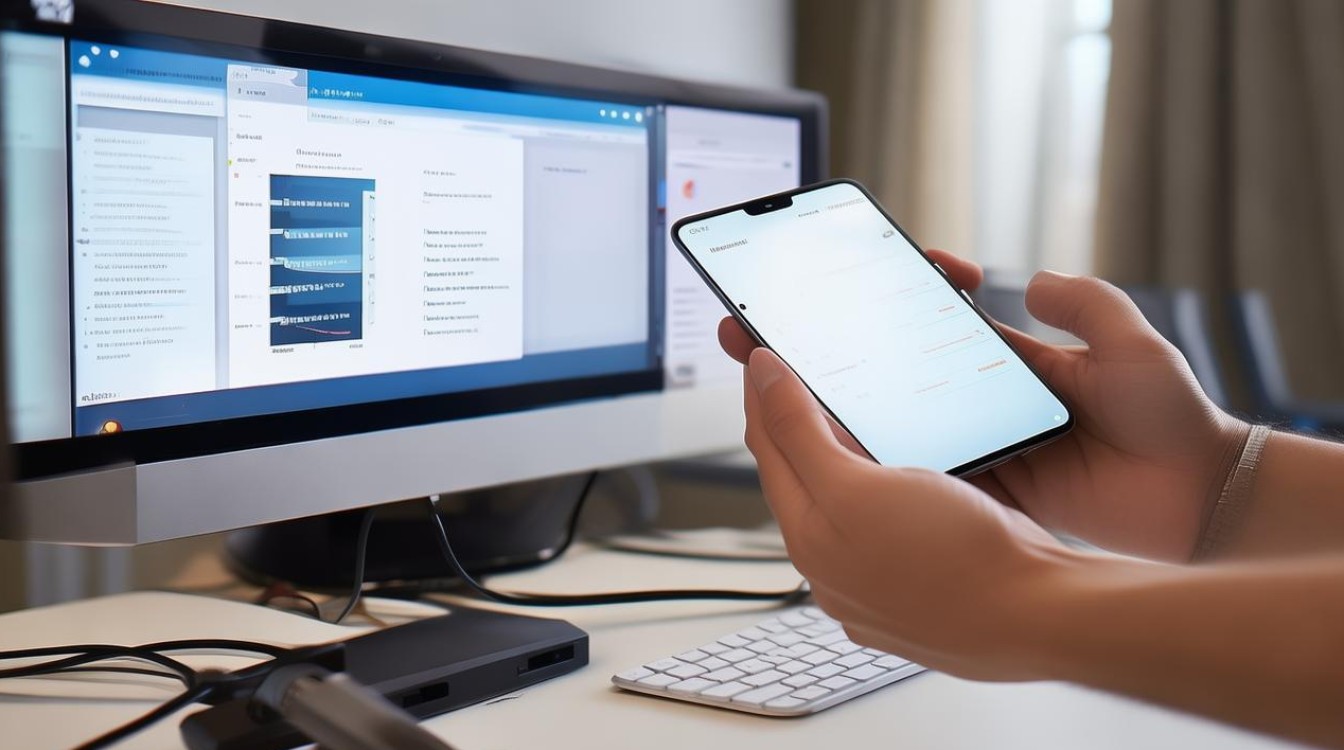
注意事项
- 解锁Bootloader:对于有BL锁的小米手机,需要先解锁Bootloader才能进行线刷操作,解锁步骤包括登录小米账号、绑定设备、下载解锁工具等。
- 驱动安装:如果电脑未能识别手机,可能需要安装相应的驱动程序,可以在MiFlash工具的驱动安装选项中进行安装。
- 刷机风险:线刷有一定风险,如操作不当可能导致手机变砖,在刷机前务必做好充分准备,严格按照步骤操作。
- ROM兼容性:确保下载的ROM文件与手机型号完全匹配,避免不兼容问题。
- 电量充足:刷机过程中手机电量应保持充足,避免因电量不足导致中断。
相关问答FAQs
问题一:线刷过程中手机突然断电怎么办?
解答:线刷过程中手机突然断电可能会导致刷机失败,甚至手机无***常开机,应尝试重新连接手机和电脑,再次进行刷机操作,如果手机无***常开机,可以尝试进入Fastboot模式,使用MiFlash工具进行修复刷机。
问题二:刷机后手机无***常开机怎么办?
解答:刷机后手机无***常开机可能是由于ROM文件不兼容或刷机过程中出现错误导致的,可以尝试重新下载与手机型号匹配的ROM文件,并再次进行刷机操作,如果问题依旧存在,建议联系小米官方客服或
版权声明:本文由环云手机汇 - 聚焦全球新机与行业动态!发布,如需转载请注明出处。












 冀ICP备2021017634号-5
冀ICP备2021017634号-5
 冀公网安备13062802000102号
冀公网安备13062802000102号